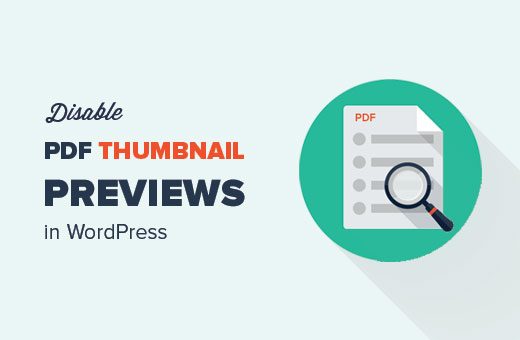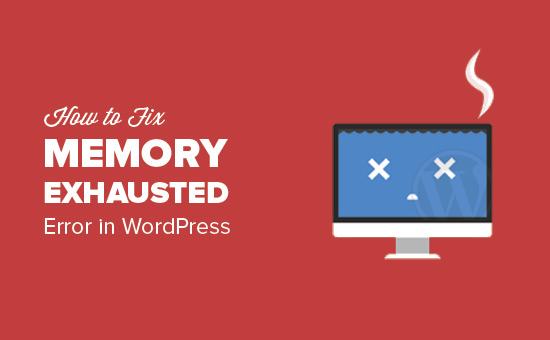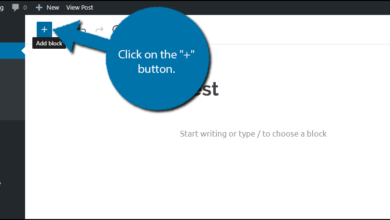كيفية تأمين نماذج WordPress الخاصة بك مع حماية كلمة المرور
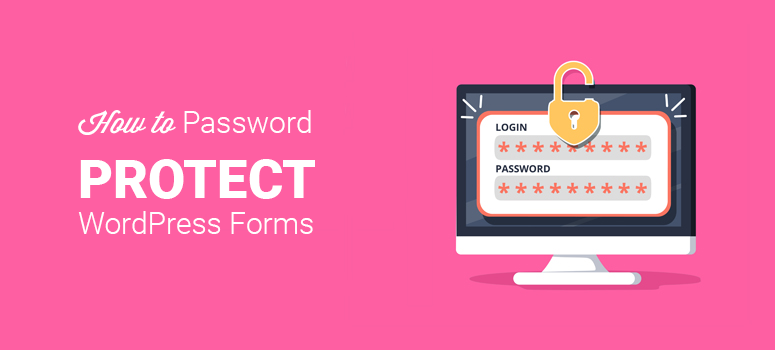
هل تتساءل عن كيفية تأمين نماذج WordPress الخاصة بك بحماية كلمة المرور؟ إذا كان الأمر كذلك، جئت إلى المكان الصحيح. باستخدام المكون الإضافي الصحيح للنماذج والمعرفة المناسبة ، يمكنك بسرعة وسهولة إضافة حماية كلمة المرور إلى نماذج WordPress الخاصة بك.
في هذه المقالة ، سوف نشارك كيفية تأمين نماذج WordPress الخاصة بك مع حماية كلمة المرور بطريقة سهلة.
حماية النموذج الخاص بك بكلمة مرور مع WPForms

إذا كنت ستحصل على نماذج على موقع WordPress الخاص بك ، فنحن نوصي باستخدام أفضل مكون إضافي للنماذج في السوق: WPForms .
الخطوة 1: قم بتثبيت WPForms على موقع الويب الخاص بك
من لوحة معلومات WordPress الخاصة بك ، قم بالتمرير لأسفل وصولاً إلى الإضافات على الجانب الأيسر. انقر فوق الزر “إضافة جديد”.
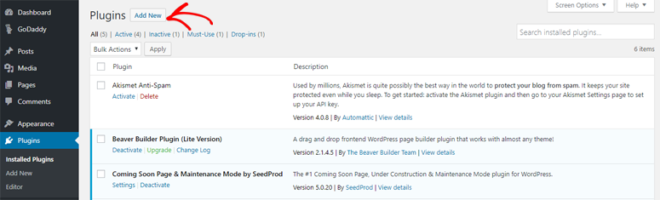
من هناك ، انقر فوق الزر تحميل البرنامج المساعد .
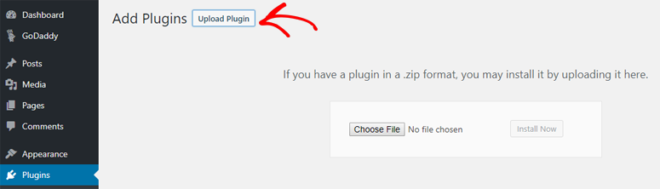
قم بتحميل ملف .zip الذي قمت بتنزيله من موقع ويب WPForms. ملاحظة: إذا لم تقم بتنزيل المكون الإضافي والوظائف الإضافية من WPForms
بمجرد تحميل المكون الإضافي ، انقر فوق الزر تنشيط
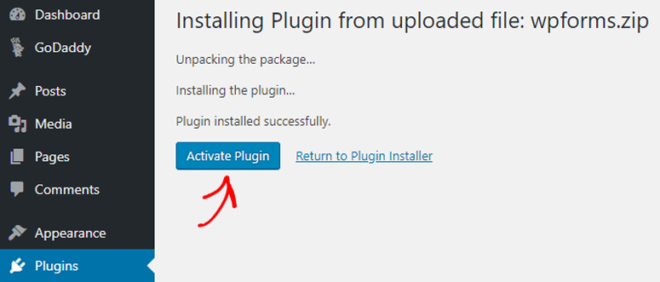
الآن ، انتقل إلى علامة التبويب WPForms المضافة حديثًا على شريط التنقل بلوحة القيادة. توجه إلى WPForms »الإعدادات .
أدخل مفتاح الترخيص الخاص بك في الحقل المناسب للوصول إلى جميع ميزات WPForms Pro. يمكنك العثور على مفتاح الترخيص الخاص بك في قسم الحساب الخاص بك على موقع WPForms على الويب.
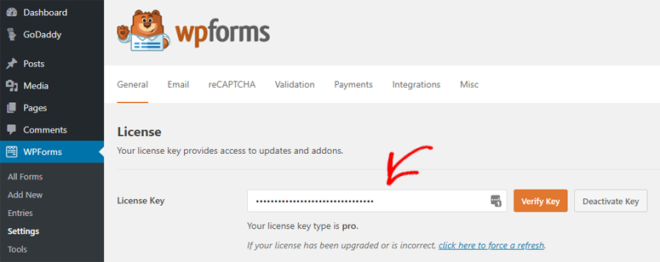
البرنامج الإضافي الخاص بك جاهز الآن لموسيقى الروك أند رول. لديك القدرات الأساسية لبناء النموذج.
أولاً ، توجه إلى WPForms »Addons
تحديد موقع المشاركة التقديمات و نموذج الخزانة إضافات وتثبيتها عن طريق النقر على زر تثبيت.
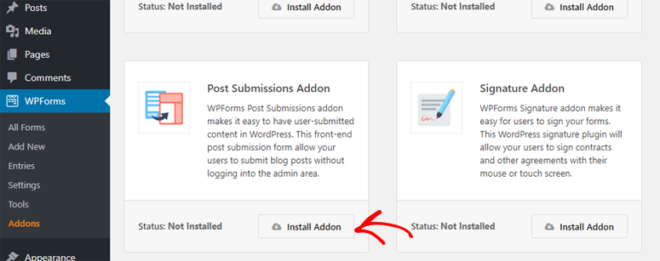
بمجرد التثبيت ، تأكد من تنشيط الوظائف الإضافية. اضغط على مفتاح التنشيط.
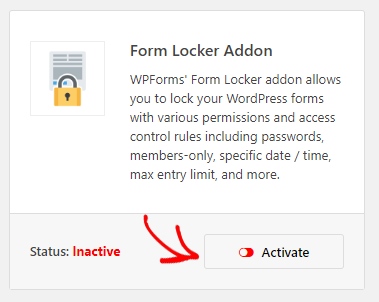
سيتحول إلى اللون الأخضر ويقول “نشط” إذا قمت بتنشيطه بنجاح.
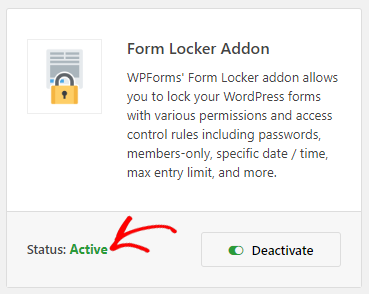
أنت على ما يرام! حان الوقت لبناء النموذج الأول الخاص بك.
الخطوة 3: قم بإنشاء نموذج WordPress
في لوحة القيادة ، توجه إلى WPForms »إضافة جديد .
بمجرد ظهور محرر WPForms ، قم بالتمرير لأسفل وابحث عن قالب نموذج تقديم المدونة وانقر فوقه.
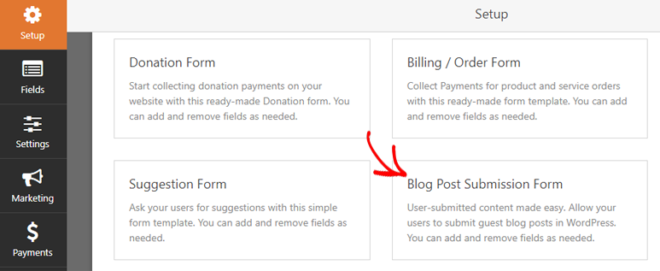
سيظهر نموذج لقبول منشورات المدونة:
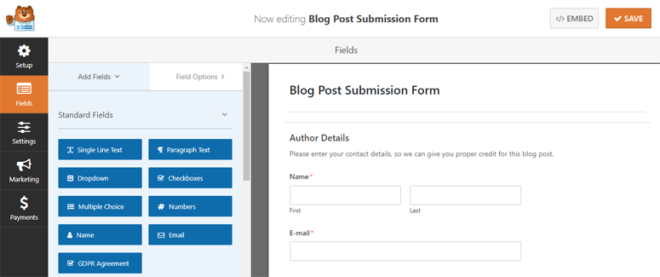
لا تتردد في سحب الحقول وإفلاتها لمحتوى قلبك. اجعلها تبدو بالضبط بالطريقة التي تريدها ، ثم انقر فوق حفظ .
الخطوة 4: تمكين الحماية بكلمة مرور
لتمكين الحماية بكلمة مرور في نموذج التقديمات الخاص بك ، ستستخدم الملحق Form Locker الذي قمت بتنشيطه.
بينما لا تزال في محرر النماذج ، انتقل إلى الإعدادات »Form Locker .
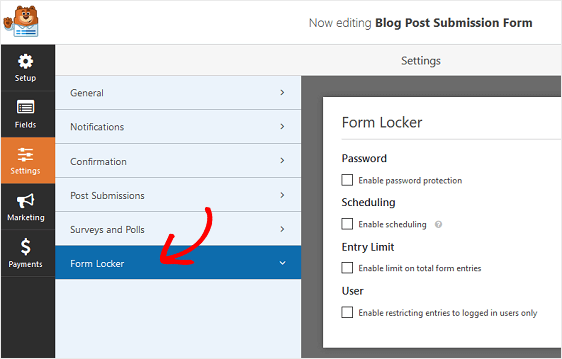
حدد مربع تمكين الحماية بكلمة المرور ضمن قسم كلمة المرور.
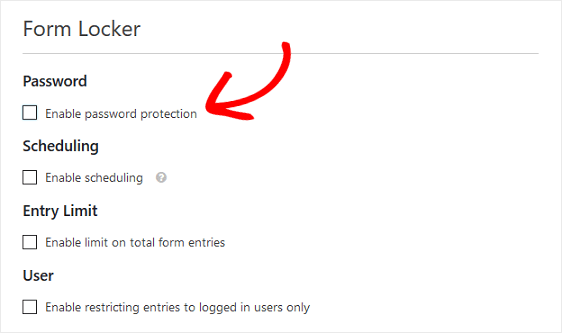
من هناك ، يمكنك تكوين إعدادين لكلمة المرور اللذين يظهران. بالنسبة إلى كلمة المرور ، يمكنك اختيار كلمة المرور التي تريد من المستخدمين إدخالها للوصول إلى نموذج التقديم الخاص بك. بالنسبة إلى عرض الرسالة ، اكتب ما تريد أن يظهر أعلى حقل كلمة المرور حتى يعرف المستخدمون أنهم بحاجة إلى كلمة مرور لإرسال المحتوى الخاص بهم.
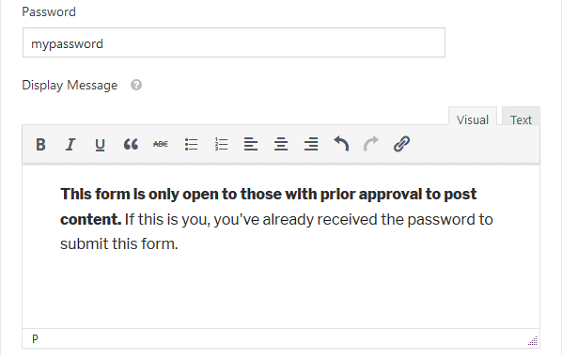
عند الانتهاء ، انقر فوق حفظ .
بمجرد نشر النموذج الخاص بك على موقعك ، ستظهر هذه الرسالة (أو أيًا ما كتبته) للمستخدمين لديك:
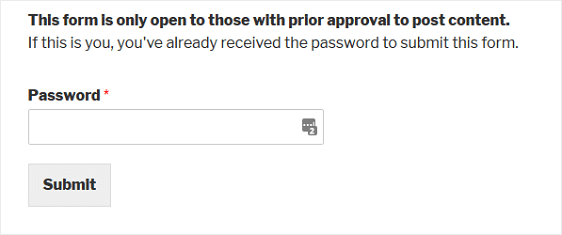
بعد أن يقوم المستخدم بإدخال كلمة المرور الصحيحة ، سيظهر نموذج الإرسال وسيتمكن من إرسال المحتوى الخاص به إليك.